windows11触摸板不能滑动怎么办 windows11触摸板不能滑动解决办法
更新日期:2022-10-18 15:44:01来源:互联网
windows11触摸板不能滑动怎么办,用不了有很多原因,可能是触摸板自行关掉了,按下win+i组合键打开设置,点击应用程序中的蓝牙和设备,选择触摸板,将开关打开就可以用来。小伙伴想知道windows11触摸板不能滑动怎么办,下面小编给大家带来了windows11触摸板不能滑动解决办法。
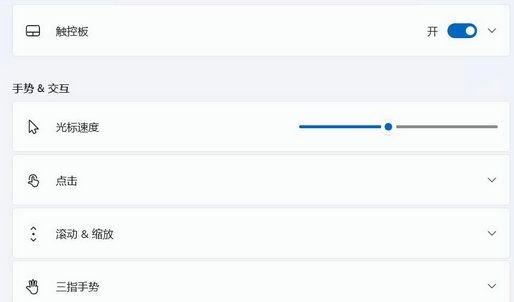
windows11触摸板不能滑动解决办法
一、使用设置启用触摸板
1、按Windows+ 键I,单击设置应用程序中的蓝牙和设备
3、单击右侧的触摸板,打开触摸板下的开关
3、Windows11更新后,触摸板经常无法工作,系统有时可能会在安装过程中自行关闭
二、更新您的触摸板驱动程序
1、按Windows+R键盘快捷键,在运行对话框中输入以下命令:devmgmt.msc,单击“确定”
2、在设备管理器中会出现,向下滚动到鼠标和其他指针设备,双击设备以展开驱动程序列表
3、如果你不能找到在触摸板设备管理器,单击操作从菜单,右键单击列表中的触摸板驱动程序
4、选择更新驱动程序选项,然后单击确定,选择自动搜索驱动程序
5、此时务必确保您拥有稳定的 Internet 连接。这将允许您下载驱动程序的更新文件
6、安装后重新启动您的设备并检查您的触摸板是否正常工作
三、重置触摸板
1、重置触摸板有助于恢复原始触摸板设置,因此,它减少了发生任何问题的机会
2、按Windows+ 键I,单击“设置”应用中的蓝牙和设备。
3、单击左侧的触摸板,滚动到右侧的底部
4、单击“默认”以恢复以前的设置
猜你喜欢的教程
- todesk远程开机怎么设置 todesk远程开机教程
- 应用程序无法正常启动0x0000142怎么办 0x0000142错误代码解决办法
- 网速怎么看快慢k/s,b/s是什么意思 网速怎么看快慢k/s,b/s哪个快
- 笔记本声卡驱动怎么更新 笔记本声卡驱动更新方法
- 无法创建目录或文件怎么解决 无法创建目录或文件解决办法
- 8g内存虚拟内存怎么设置最好 8g内存最佳设置虚拟内存
- 初始化电脑时出现问题怎么办 初始化电脑时出现问题解决方法
- 电脑桌面偶尔自动刷新怎么回事 电脑桌面偶尔自动刷新解决方法
- 8g的虚拟内存设置多少 8g的虚拟内存最佳设置方法
- word背景图片大小不合适怎么调整 word背景图片大小不合适调整方法
-
2 HF高级客户端
-
3 114啦浏览器
-
9 工资管理系统
-
10 360驱动大师网卡版

